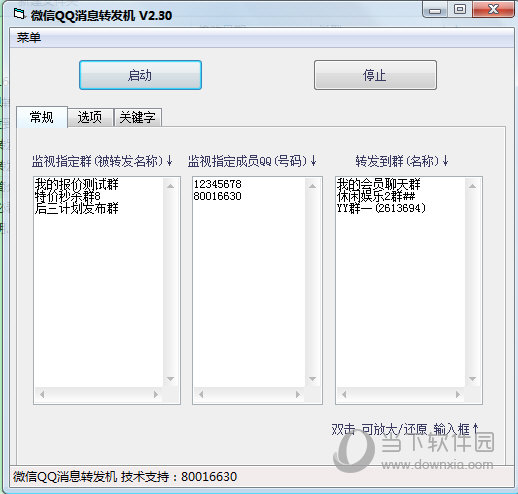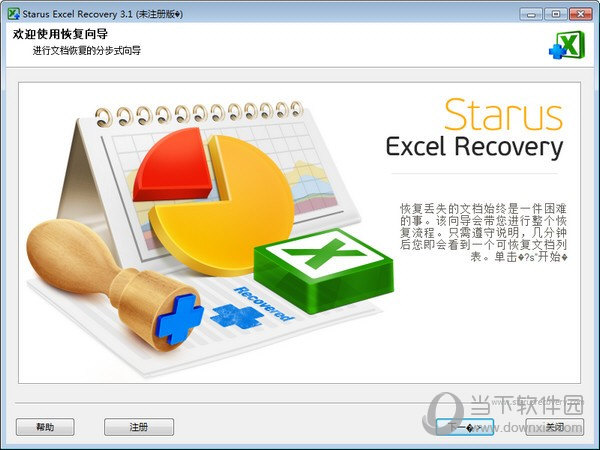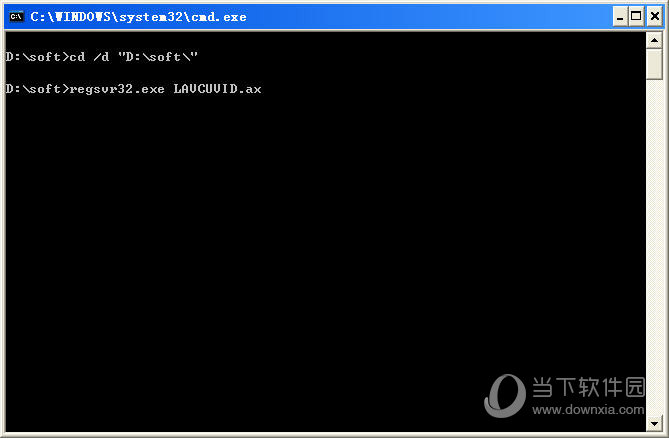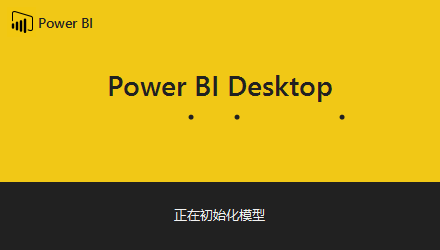win11系统bitlocker加密怎么解除?win11解除bitlocker加密教程下载
win11系统bitlocker加密怎么解除?有不少用户在不知情的情况下对系统的磁盘进行了bitlocker加密,导致部分操作受到了限制,想要解除可是又不知道应该如何进行操作,针对这个问题,今日的教程就来为大伙进行解答,一起来看看详细的操作步骤吧。
win11系统bitlocker加密怎么解除:
1、首先按下键盘“Win+R”打开运行。
2、打开运行后,在其中输入“control”并点击“确定”打开控制面板。
3、打开后,进入“bitlocker驱动器加密”。
4、随后展开被加密的磁盘,点击“关闭bitlocker”。
5、最后点击“关闭bitlocker”就可以解除加密了。
下载仅供下载体验和测试学习,不得商用和正当使用。
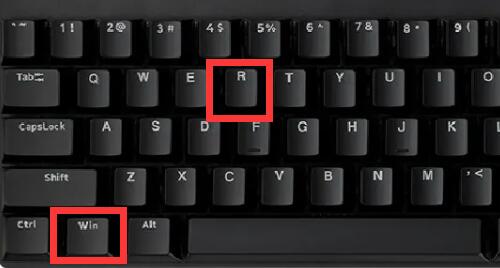
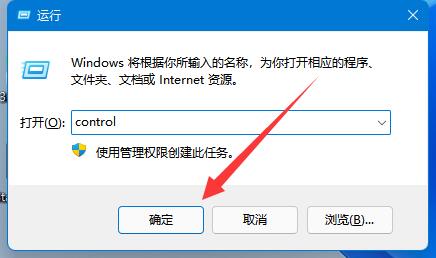
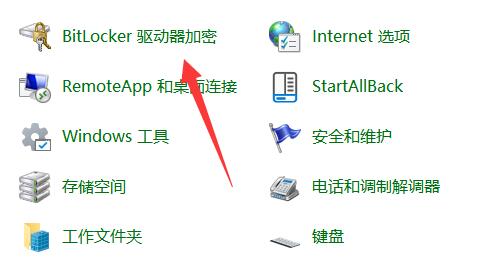
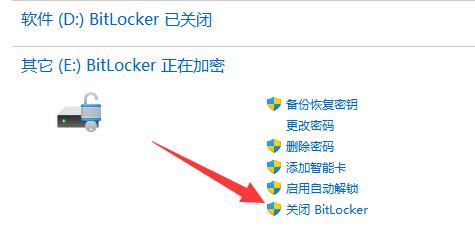
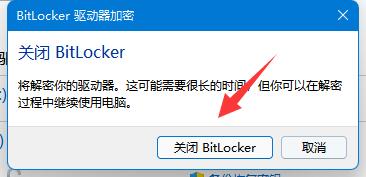

![PICS3D 2020破解版[免加密]_Crosslight PICS3D 2020(含破解补丁)](/d/p156/2-220420222641552.jpg)